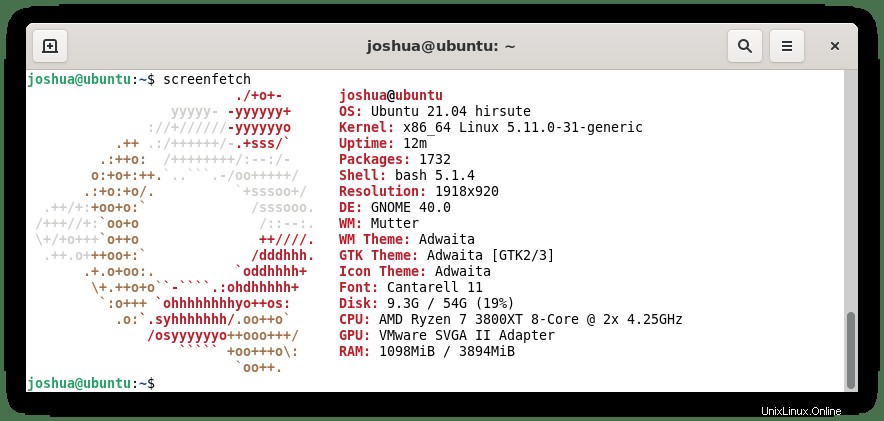GNOME 40 führt viele Änderungen von visuellen Änderungen, neuen Apps und überarbeiteten Back-End-Änderungen ein, um die Leistung zu verbessern. Insgesamt unterscheidet es sich stark von dem, was frühere Gnome-Versionen zuvor aussahen.
Im folgenden Tutorial erfahren Sie, wie Sie das neue GNOME 40 auf Ihrem Betriebssystem Ubuntu 21.04 installieren .
Warnung zu GNOME 40 für Ubuntu 21.04
Das Tutorial wurde entwickelt, um Ihr Ubuntu 21.04-Betriebssystem auf den neuesten GNOME-Desktop zu aktualisieren, der vom Ersteller dieses Reddit-Beitrags angeboten wird. GNOME 40 ist nicht stabil und ziemlich instabil angesichts der häufigen Neuerstellung, die durchgeführt wird und oft brechen kann. Um einen Höhepunkt zu erreichen oder ein System zu verwenden, macht es Ihnen nichts aus, Ubuntu neu zu installieren, wenn die Dinge schief gehen. Seien Sie gewarnt!
Voraussetzungen
- Empfohlenes Betriebssystem: Ubuntu 21.04 Hirsute (kann keine andere Version verwenden)
- Benutzerkonto: Ein Benutzerkonto mit Sudo- oder Root-Zugriff.
PPA für Gnome 40 installieren
Der erste Schritt vor der Installation von Gnome auf Ubuntu ist das Importieren der PPA ppa:shemgp/gnome-40. Es muss beachtet werden, dass dies kein offizielles PPA ist und für Upstream gepflegt wird, die wie zu Beginn des Tutorials beschrieben kaputt gehen kann.
Um das PPA zu installieren, verwenden Sie den folgenden Befehl:
sudo add-apt-repository ppa:shemgp/gnome-40Beispielausgabe:
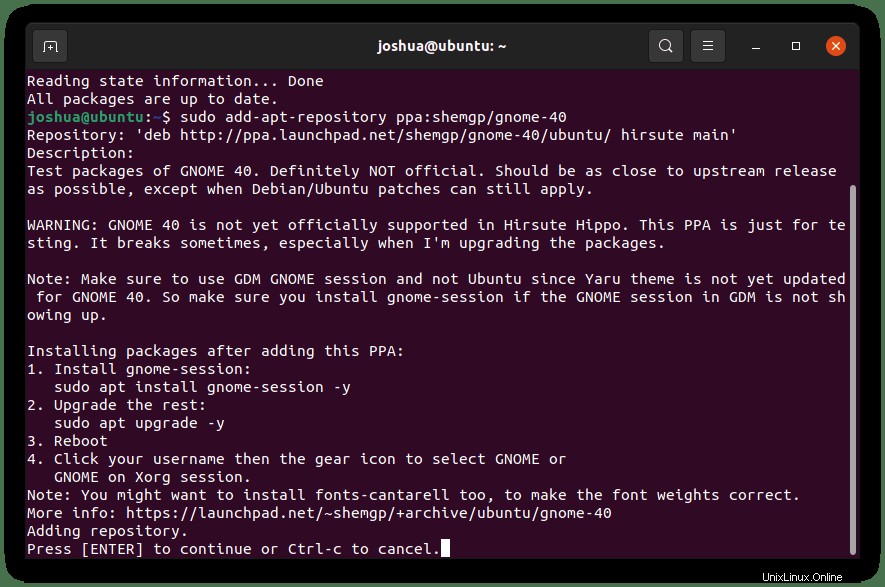
Drücken Sie die Eingabetaste um fortzufahren.
Aktualisieren Sie nach dem Import Ihre Repository-Liste, um das neu hinzugefügte PPA widerzuspiegeln.
sudo apt updateSelbst auf einem aktuellen Ubuntu 21.04-Betriebssystem werden Sie feststellen, dass nach der Installation des PPA und der Verwendung des Befehls apt update viele Pakete aktualisiert werden müssen.
Beispielausgabe:
126 packages can be upgraded. Run 'apt list --upgradable' to see them.Bevor Sie Gnome 40 installieren, sollten Sie diese meist abhängigen Pakete aktualisieren:
sudo apt upgrade -yEntfernen und bereinigen Sie als Nächstes ungenutzte Abhängigkeiten, die übrig bleiben:
sudo apt autoremove -yInstallieren von Gnome 40
Gnome zu installieren oder zu aktualisieren ist ziemlich einfach. Zuerst müssen Sie den Gnome-Fenstermanager murmeln mit dem folgenden Terminalbefehl installieren:
sudo apt install mutterBeispielausgabe:
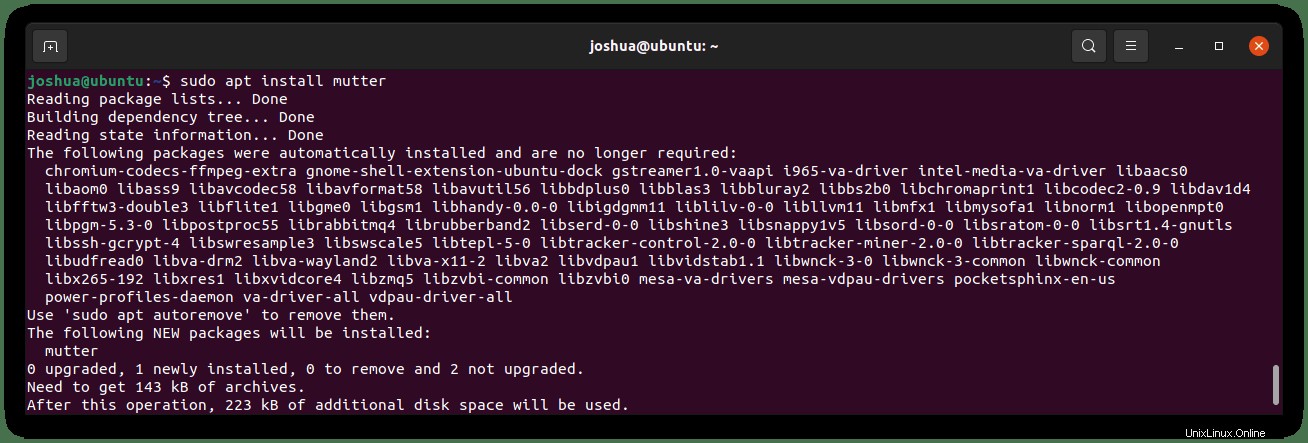
Als nächstes installieren Sie die Pakete gnome-shell und gnome-session:
sudo apt install gnome-shell gnome-sessionBeispielausgabe:
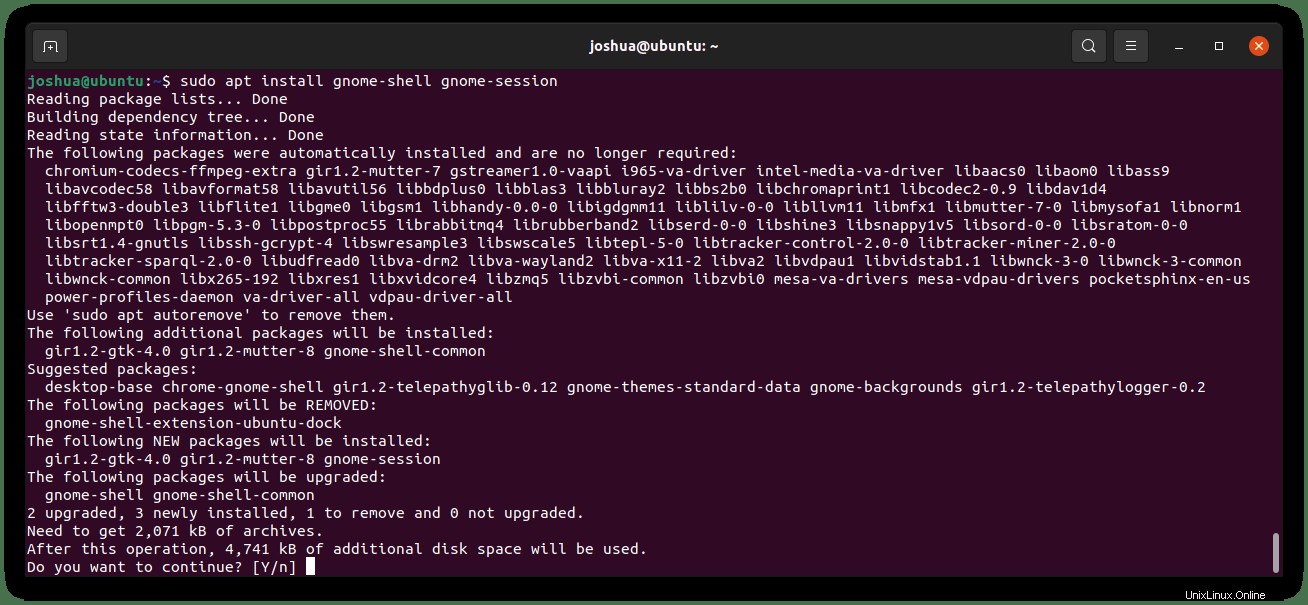
Geben Sie Y, ein drücken Sie dann die Eingabetaste um mit der Installation fortzufahren.
Um die Installation nach Abschluss zu überprüfen, verwenden Sie Folgendes:
gnome-shell --version
Beispielausgabe:
GNOME Shell 40.3
Sobald alles installiert ist, müssen Sie Ihr Betriebssystem wie folgt neu starten, damit die Änderungen wirksam werden:
sudo reboot nowBei Gnome 40 anmelden
Sobald Sie wieder auf dem Anmeldebildschirm sind, der jetzt ganz anders ist, müssen Sie zuerst auf das kleine Zahnrad-Einstellungssymbol in der rechten Ecke klicken und GNOME auf Xorg auswählen . Standardmäßig wird Ubuntu ausgewählt, Sie müssen dies ändern, oder Ihr Desktop wird nicht richtig funktionieren.
Beachten Sie, dass Sie GNOME ausprobieren können, aber mit Wayland kann es immer noch unvorhersehbar sein . Im schlimmsten Fall gehen Sie zurück zu GNOME Xorg .
Beispiel:
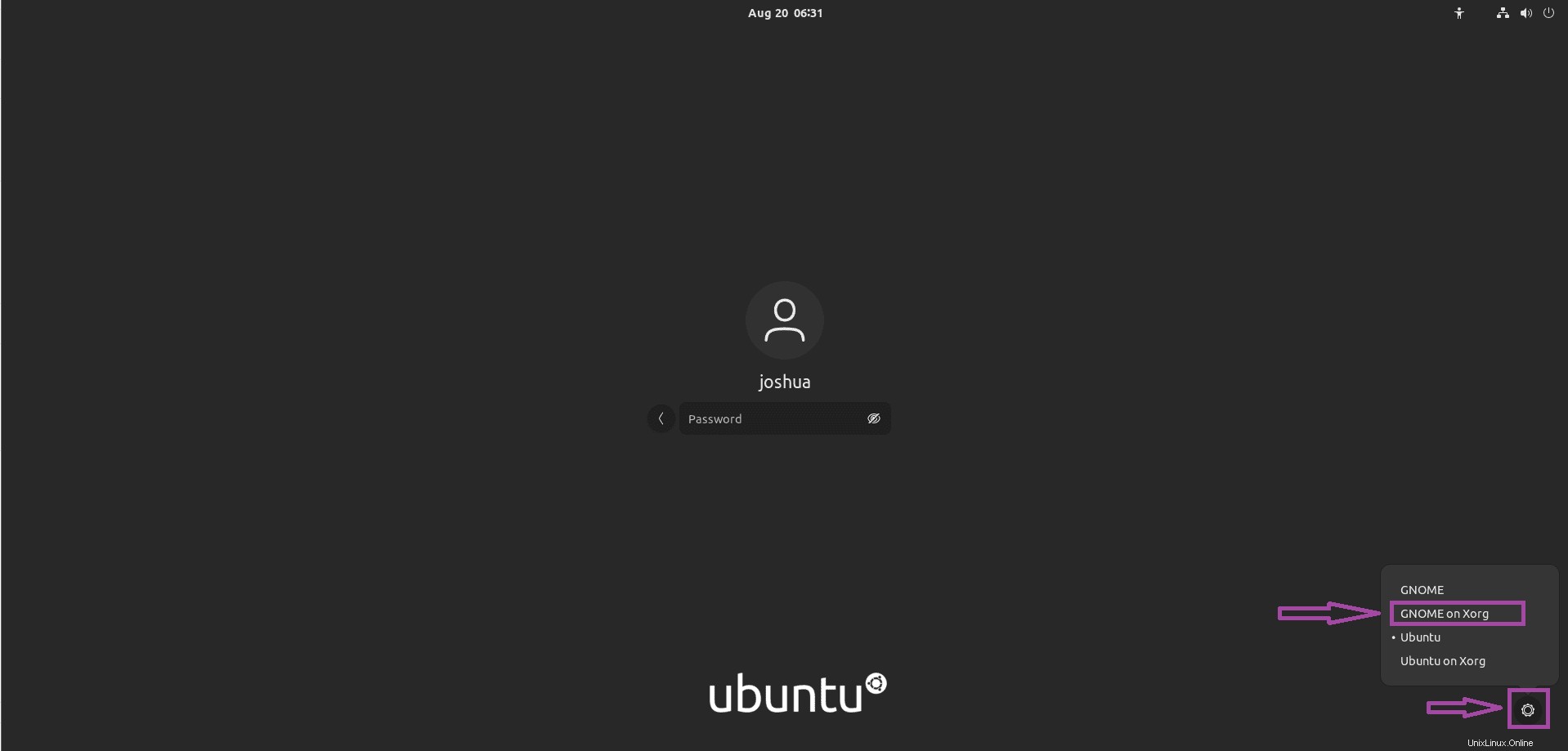
Sobald Sie sich angemeldet haben, sehen Sie den Bildschirm "Aktivitäten" Aussehen hat sich geändert:
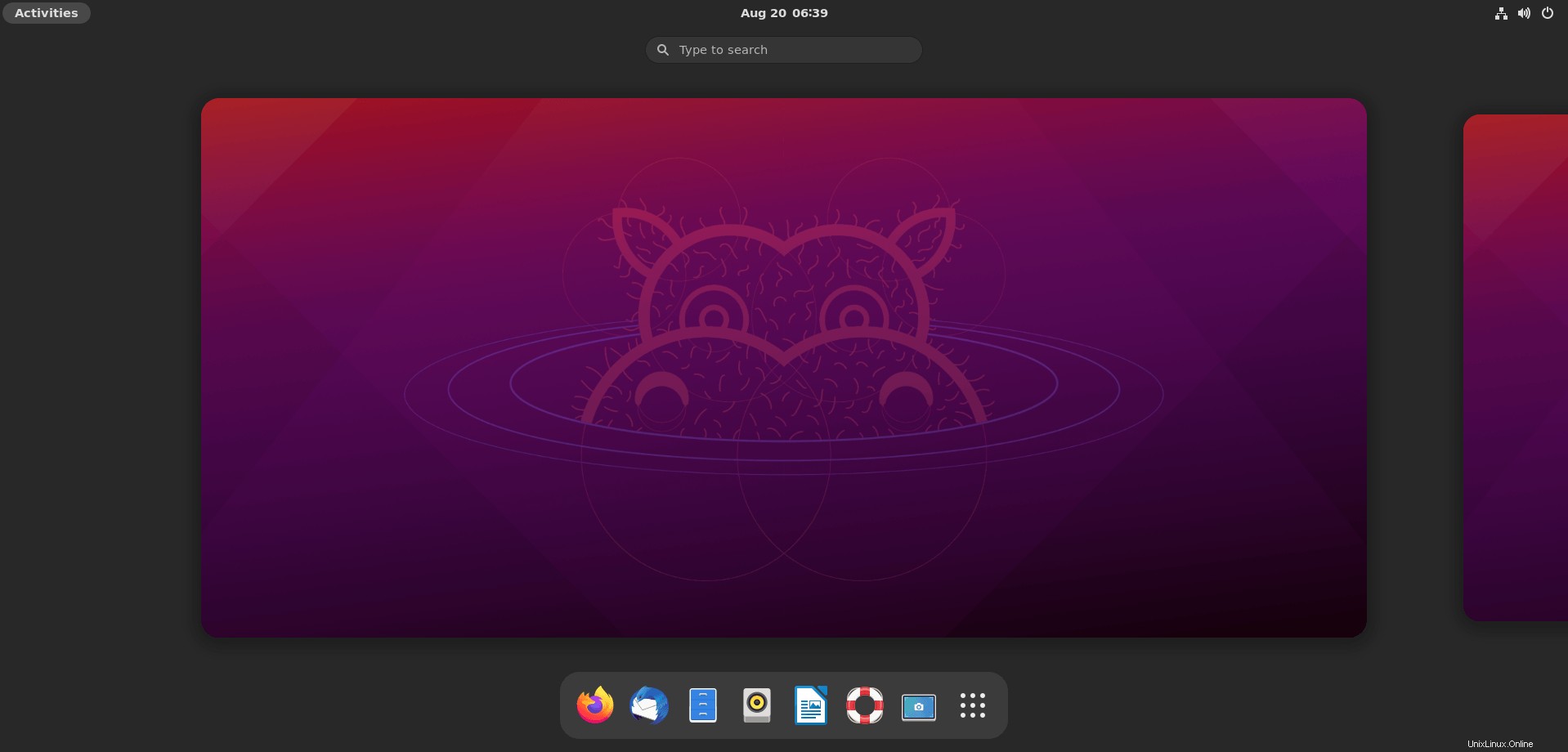
Öffnen Sie nun das Anwendungsmenü , werden Sie noch mehr Verbesserungen und Änderungen bemerken. Sieht das nicht hübscher aus?
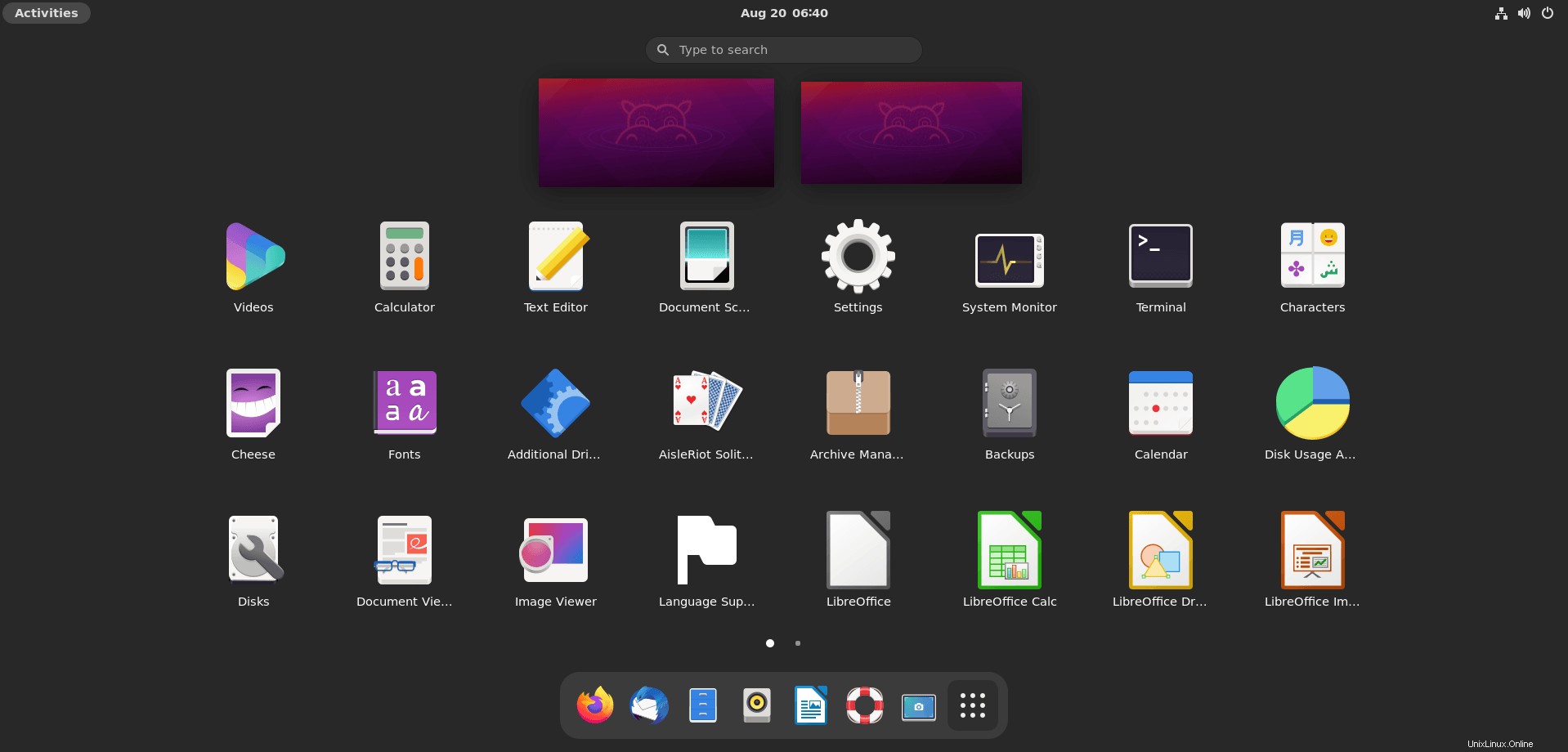
Weitere Informationen zu GNOME, das installiert wurde, finden Sie unter Über die grafische Benutzeroberfläche auf Ihrem Betriebssystem Ubuntu 21.04:
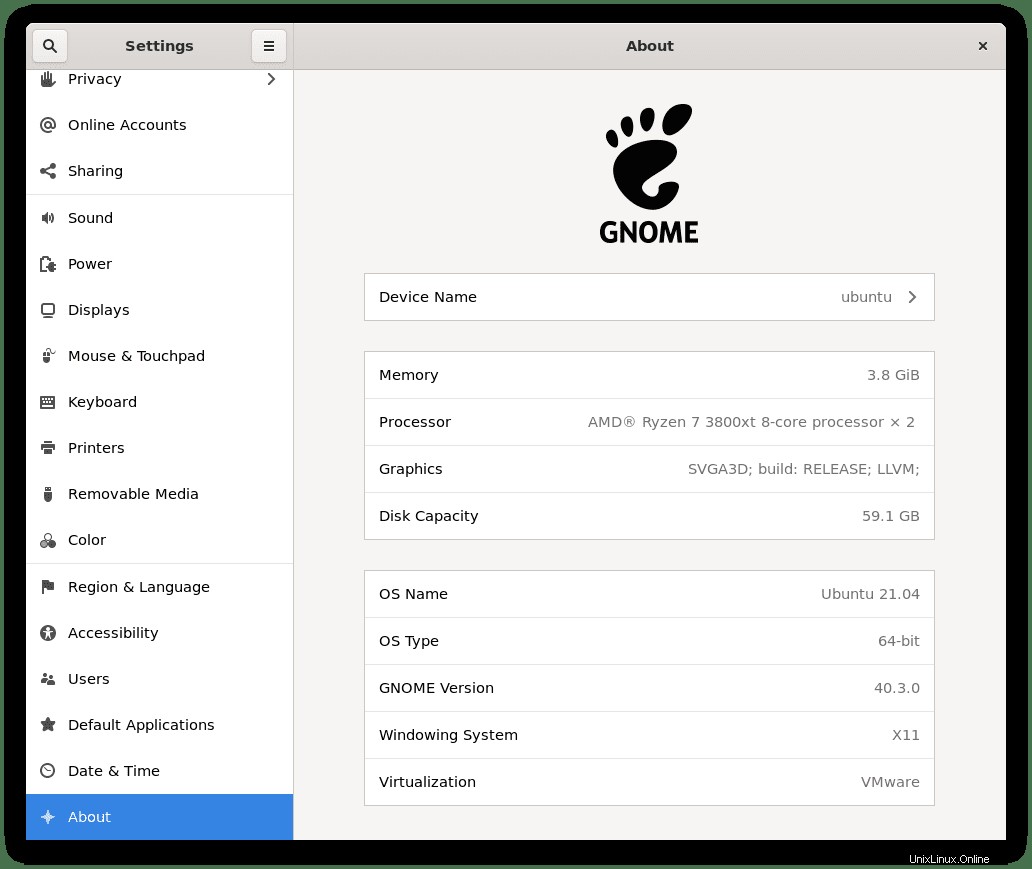
Alternativ können Sie auch den Screenfetch verwenden Tool, um die GNOME-Desktop-Version und andere Details rund um Ihren Desktop zu überprüfen.
sudo apt install screenfetch -yBeispielausgabe: